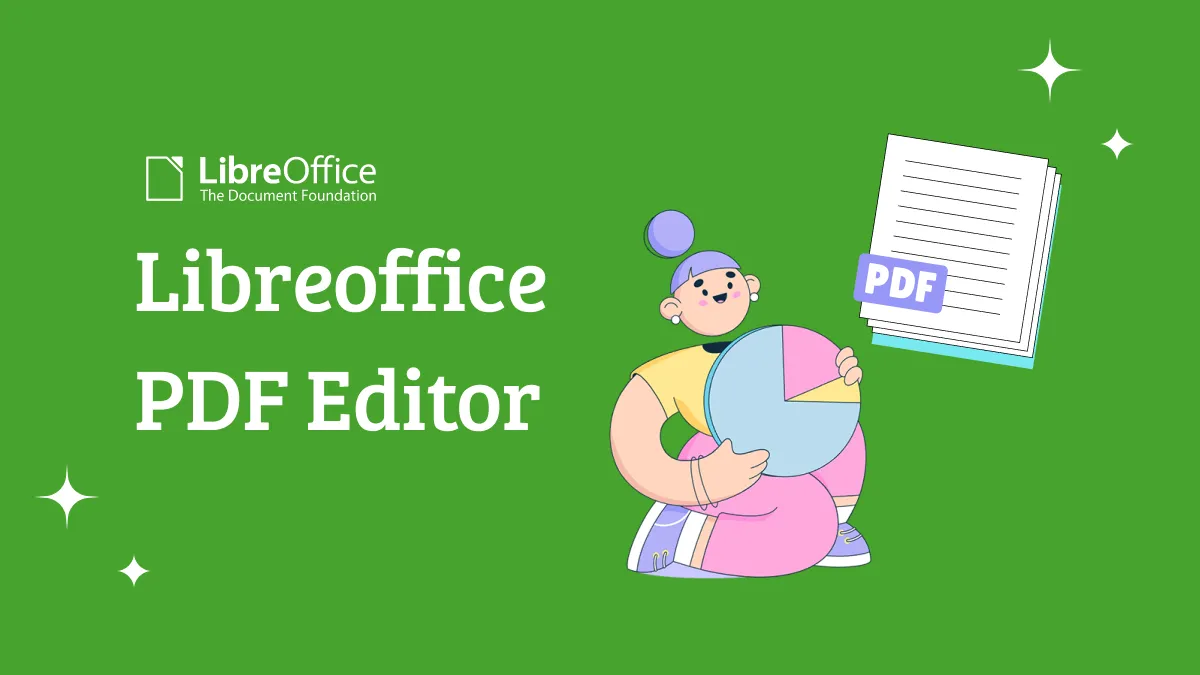Devido ao seu status de serviço padrão em dispositivos Android, o Google Drive é uma escolha predominante para armazenamento de dados baseado em nuvem. Além disso, oferece recursos de colaboração fáceis, permitindo que os usuários trabalhem juntos de maneira integrada. No entanto, problemas de sincronização são um problema comum que os usuários encontram ao usar o Google Drive. Encontrar esses problemas pode ser extremamente frustrante, principalmente ao trabalhar em arquivos críticos que exigem atualizações consistentes.
No entanto, existem inúmeras soluções disponíveis para resolver problemas do Google Drive não sincroniza. Este artigo abordará as 10 principais soluções que podem ajudá-lo a resolver quaisquer problemas de sincronização com o Google Drive.
Dicas
Windows • macOS • iOS • Android Seguro 100%
Parte 1: Por Que o Google Drive Não está Sincronizando?
Pode haver vários motivos para o Google Drive não sincroniza no Desktop. Os motivos podem variar desde problemas de conectividade com a Internet até problemas de limite de armazenamento. Aqui estão alguns dos motivos pelos quais o Google Drive parou de sincronizar:
- Se a sua conexão com a Internet estiver fraca ou instável, isso poderá interferir no processo de sincronização e fazer com que o Google Drive pare de sincronizar.
- Configurações ou configurações incorretas no aplicativo ou site do Google Drive podem causar problemas de sincronização.
- Às vezes, o software antivírus ou firewall em seu dispositivo pode bloquear a sincronização do Google Drive.
- Ocasionalmente, o Google Drive pode enfrentar problemas de servidor ou manutenção, o que pode causar problemas de sincronização.
- Quando seu dispositivo não tem espaço suficiente ou você ultrapassa o limite de armazenamento alocado no Google Drive, a sincronização de novos arquivos pode não ser possível.
- As versões conflitantes dos arquivos também podem fazer com que o Google Drive não consiga sincronizá-los corretamente.
- Caso você esteja utilizando uma versão desatualizada do aplicativo Google Drive, ela pode não sincronizar adequadamente com o servidor.
Parte 2: 10 principais soluções comuns para corrigir problemas de sincronização do Google Drive no Windows e Mac
Embora existam muitas soluções para resolver o problema de sincronização interrompida do Google Drive, selecionamos as 10 mais comuns. Usando as soluções abaixo, você pode resolver a maioria dos motivos pelos quais o Google Drive não sincroniza:
Solução 1. Verifique o servidor
Primeiro, você precisa verificar se o servidor do Google Drive está com problemas. Clique aqui para verificar. Se o problema for grave, o que você pode fazer é esperar. Caso contrário, siga os seguintes métodos.
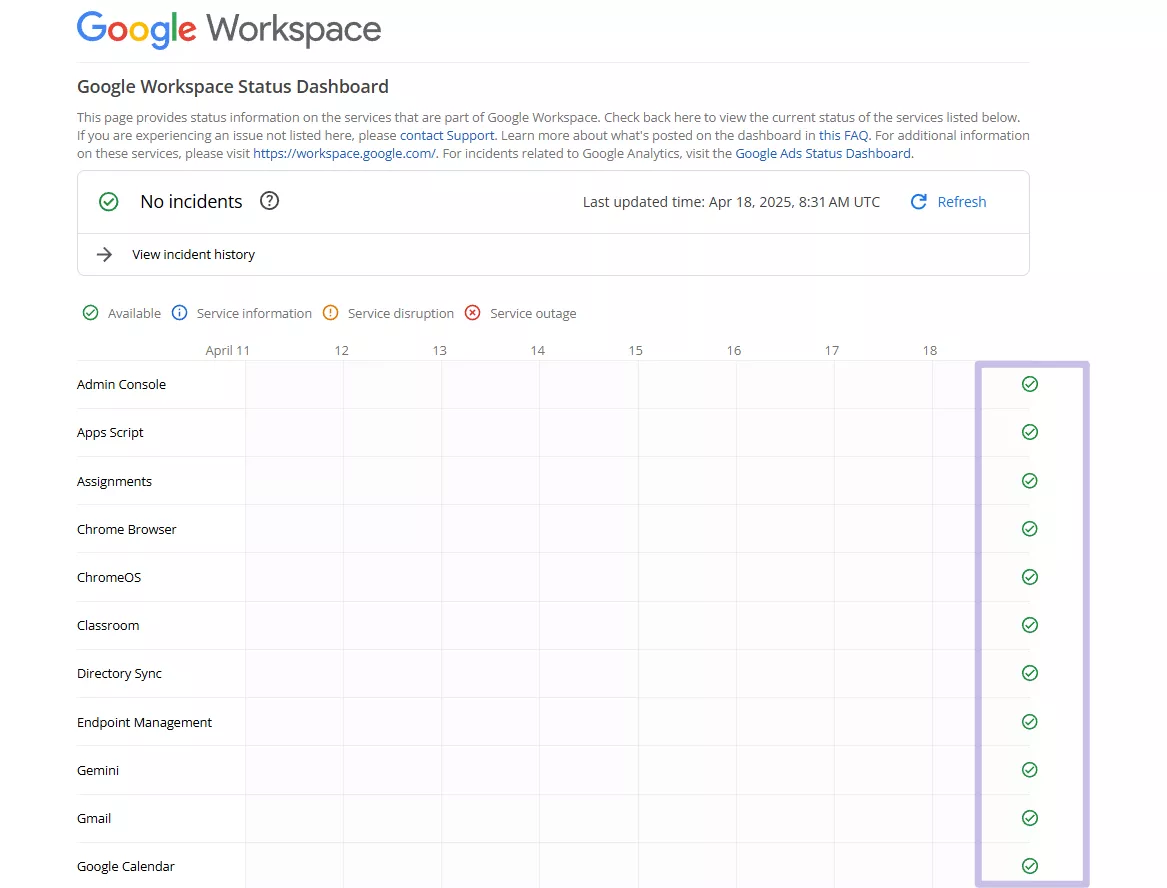
Solução 2: Verifique a conexão com a Internet
A primeira coisa que você deve verificar é sua conexão com a internet. Certifique-se de que a internet esteja funcionando corretamente. Você deve desconectar e reconectar a internet e, se não funcionar, tente desligar/ligar o dispositivo de internet. Se reconectar a internet funcionou, ótimo; caso contrário, use a próxima solução.
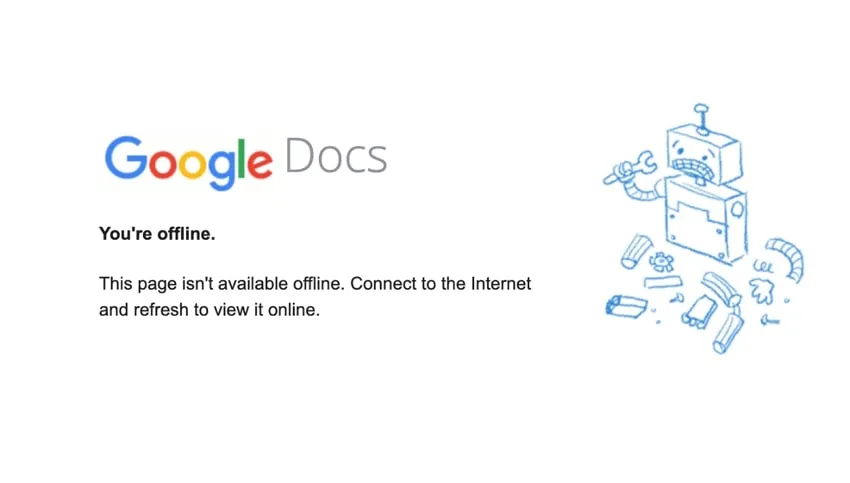
Solução 3: Pausar e retomar a sincronização
Caso o problema da sincronização do Google Drive seja devido aos arquivos travados, você pode pausar/reiniciar a sincronização para resolver o problema. Embora nem sempre funcione, vale a pena tentar. Veja como pausar e retomar a sincronização no Google Drive:
Passos: Clique no ícone do Google Drive na barra de tarefas do Windows e toque no ícone de "engrenagem". Selecione "Pausar sincronização" para pausar a sincronização e, após alguns instantes, escolha "Retomar sincronização".
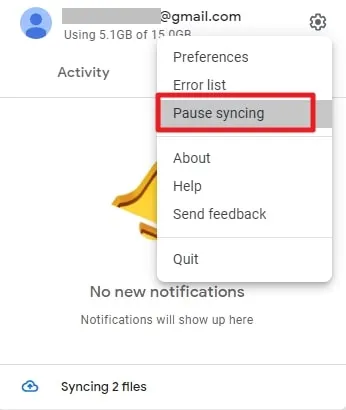
Solução 4: Reinicie o Google Drive
Pode ser necessário reiniciar o aplicativo Google Drive no seu sistema se o problema de sincronização do Google Drive ainda não estiver resolvido. Reiniciá-lo forçará o Google Drive a procurar arquivos não sincronizados e sincronizá-los. Siga estas etapas para reiniciar o Google Drive:
Passo 1: Clique com o botão direito do mouse na Barra de Tarefas do Windows e selecione " Gerenciador de Tarefas " no menu exibido. No Gerenciador de Tarefas, localize e selecione as tarefas do Google Drive e clique em " Finalizar Tarefa ".
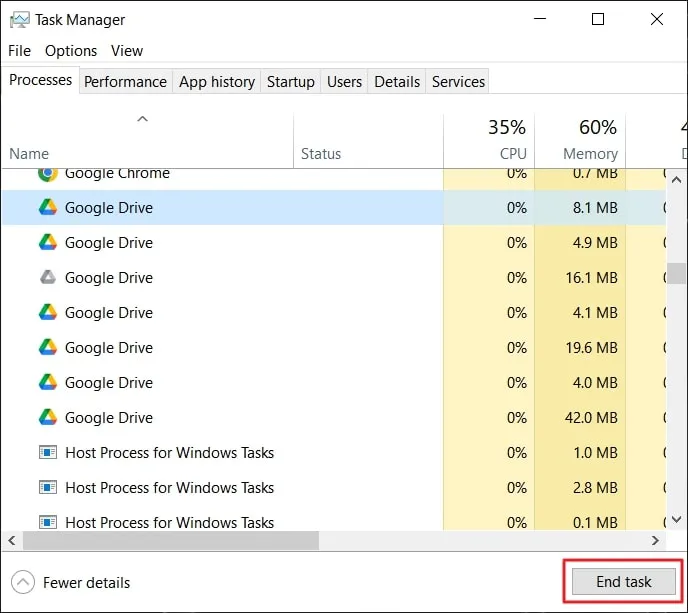
Passo 2: Agora, use o menu " Iniciar " para procurar o Google Drive e clique no ícone do aplicativo para iniciá-lo novamente. Você também pode usar o ícone do Google Drive na área de trabalho, se existir.
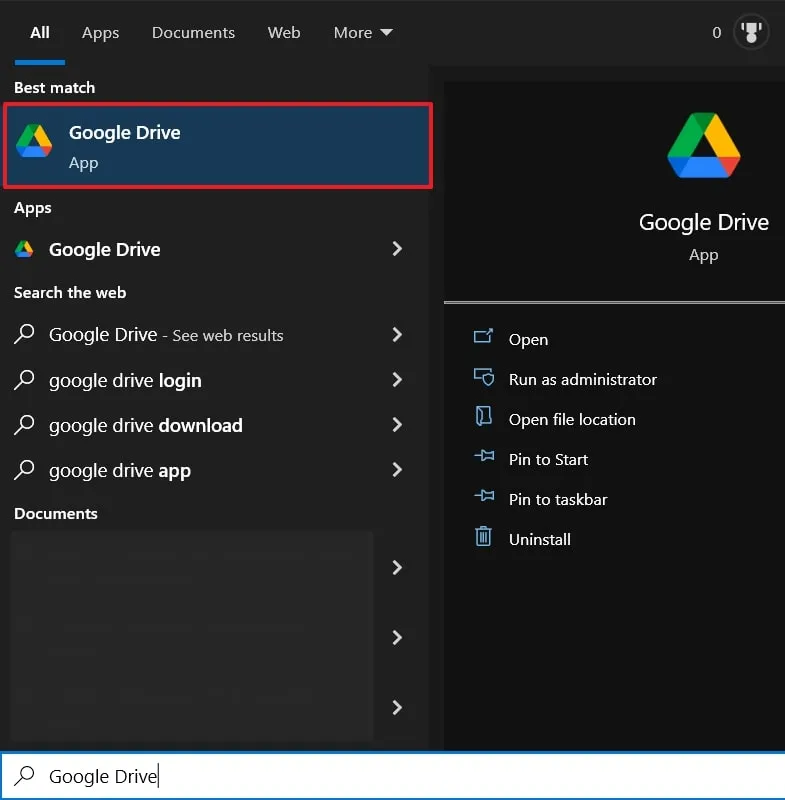
Solução 5: Execute o Google Drive como administrador
Reiniciar o Google Drive não resolverá o problema. Pode ser que o Google Drive não tenha permissão no seu sistema para sincronizar os arquivos que você deseja. Nessa situação, executar o Google Drive como administrador pode resolver o problema. Você pode seguir o seguinte passo para executar o Google Drive como administrador:
Etapas: Procure por Google Drive na barra de pesquisa do Windows e, quando ele aparecer, selecione " Executar como administrador". Isso iniciará o Google Drive com privilégios de administrador.
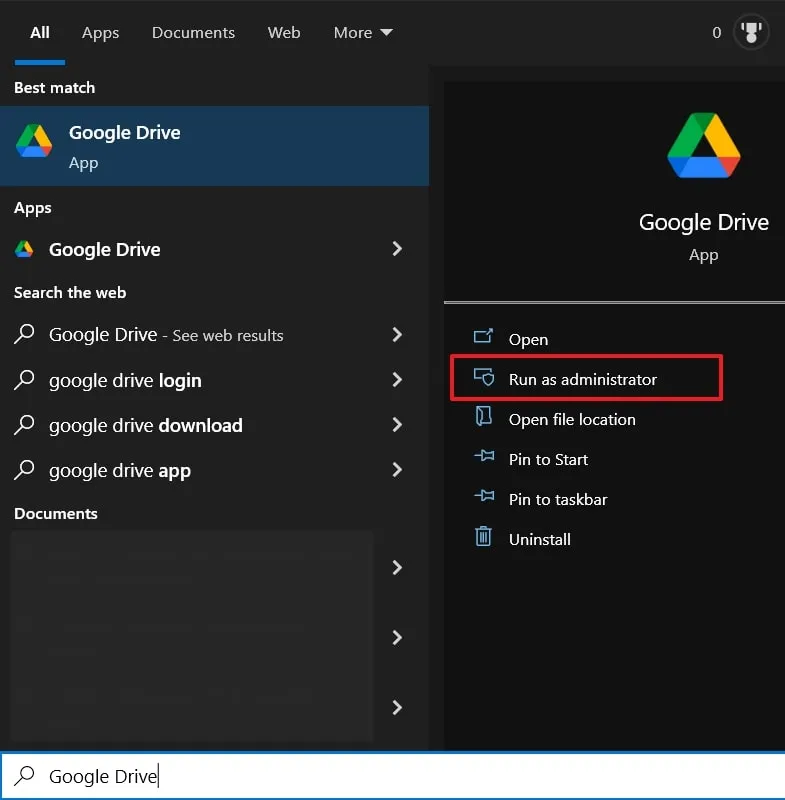
Solução 6: Reconecte sua conta do Google
Também é possível que o problema por trás dos arquivos do Google Drive não serem exibidos esteja na sua Conta do Google. Portanto, você deve tentar desconectar e reconectar a Conta do Google do aplicativo Google Drive. Siga estas etapas para desconectar e reconectar sua Conta do Google:
Passo 1: Na barra de tarefas do Windows, clique no ícone do Google Drive e toque no ícone de "Engrenagem". Clique em "Preferências" e, na próxima tela, clique no ícone de "Engrenagem" para abrir as Configurações.
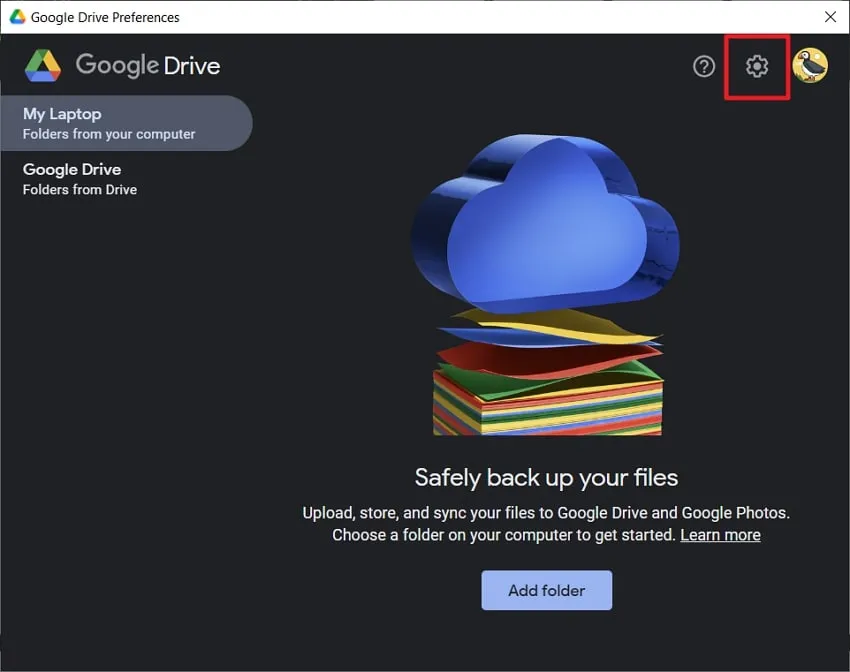
Passo 2: Aqui, toque em "Desconectar conta" e confirme sua ação em "Desconectar". Agora, inicie o Google Drive pelo menu Iniciar e clique em "Fazer login com o navegador" para reconectar sua conta.
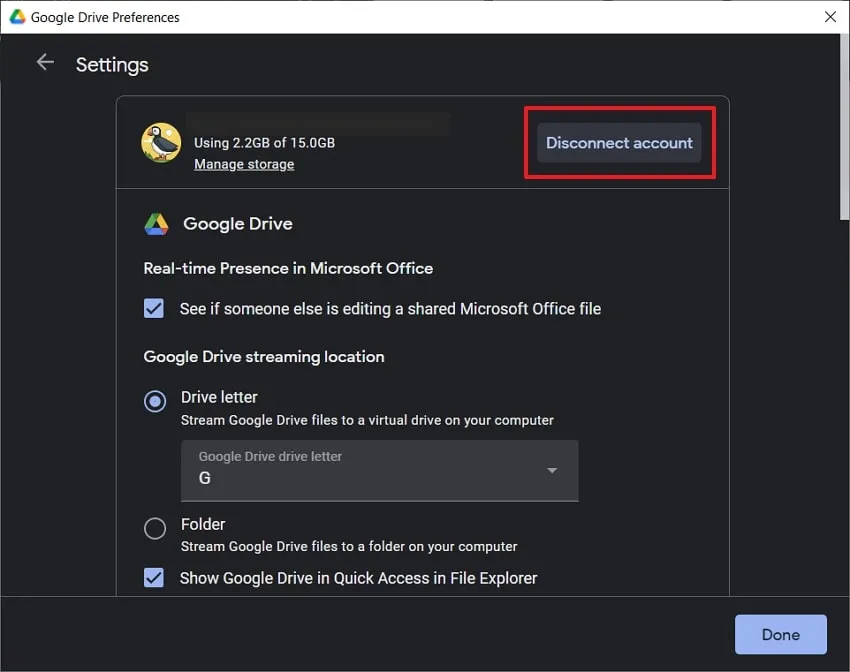
Solução 7: Certifique-se de Que Todas as Pastas Estejam Selecionadas
Às vezes, o problema de sincronização do Google Drive pode estar relacionado às configurações de proxy do Google Drive. Alterar as configurações de proxy deve resolver o problema, se for o caso. Siga as etapas abaixo para alterar as configurações de proxy do Google Drive:
Passo 1: Acesse as " Preferências " do Google Drive através do ícone do Google Drive na Barra de Tarefas do Windows. Aqui, toque no ícone de " Engrenagem " para exibir as configurações.
Passo 2: nas configurações, role para baixo para encontrar " Configurações de proxy ". Agora altere as " Configurações de proxy " de " Detecção automática " para " Conexão direta " e verifique se o problema foi resolvido.
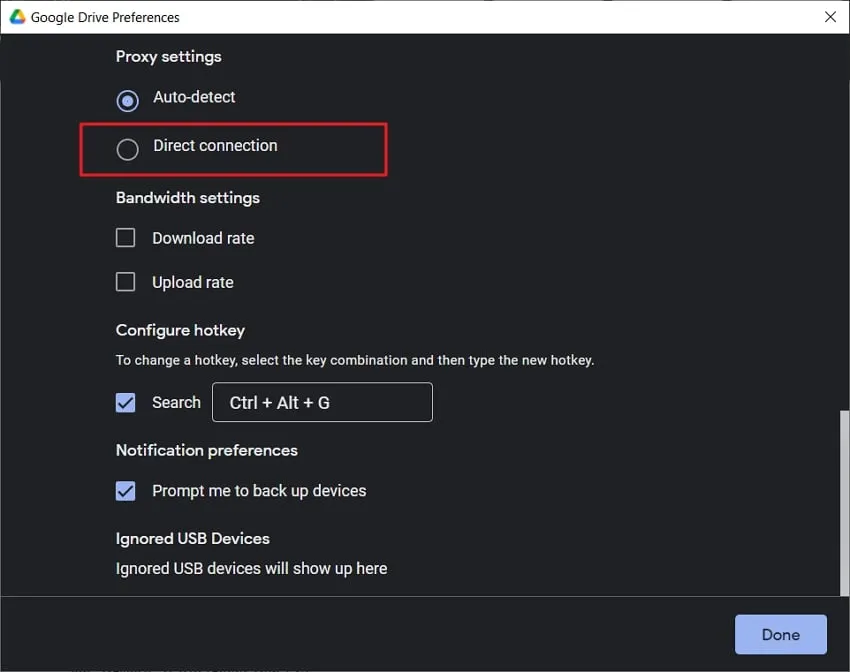
Solução 8: Certifique-se de que todas as pastas estejam selecionadas
Não selecionar todas as pastas ao dar acesso ao Google Drive ao seu computador também pode causar problemas de sincronização das pastas do Google Drive. Para solucionar esse problema, você precisará alterar as configurações na seção " Pastas do Drive " seguindo estas etapas:
Etapa 1: comece clicando no ícone do Google Drive na barra de tarefas e tocando no ícone " Engrenagem " para acessar " Preferências ". Aqui, selecione " Google Drive " no lado esquerdo.
Etapa 2: Na aba " Google Drive ", selecione " Espelhar arquivos " para garantir que todos os arquivos e pastas sejam armazenados na unidade e no sistema.
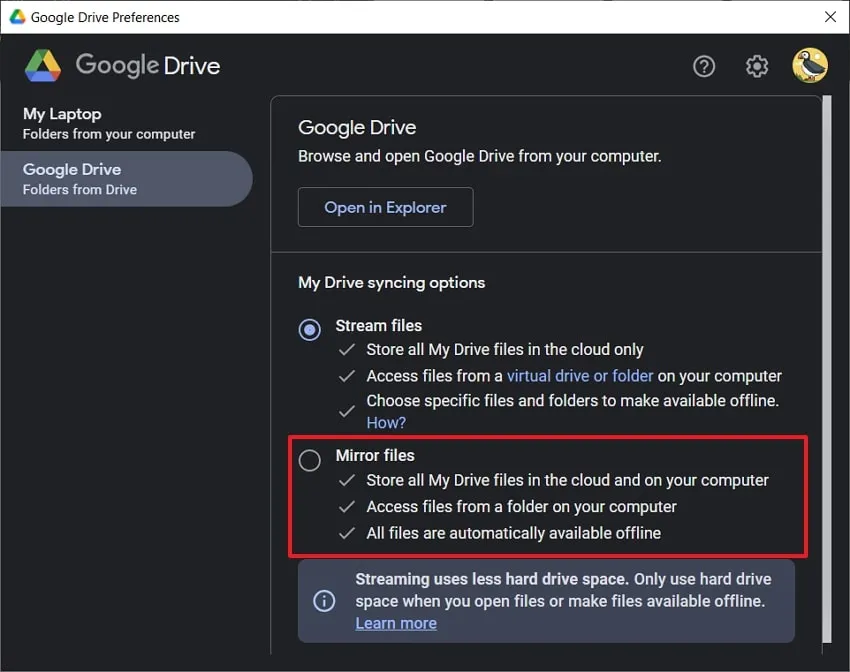
Solução 9: Reinicie o seu computador
Erros temporários do sistema e falhas no seu computador ou Mac também podem impedir o processo de sincronização do Google Drive. Nessas situações, é melhor reiniciar o dispositivo para eliminar todos os erros temporários do sistema e redefinir todos os processos. Abaixo estão os passos para reinicializar o sistema:
PC: Para reiniciar seu computador Windows, você pode clicar no menu "Iniciar" para acessar o menu "Energia" e tocar em "Reiniciar". Isso reiniciará seu PC.
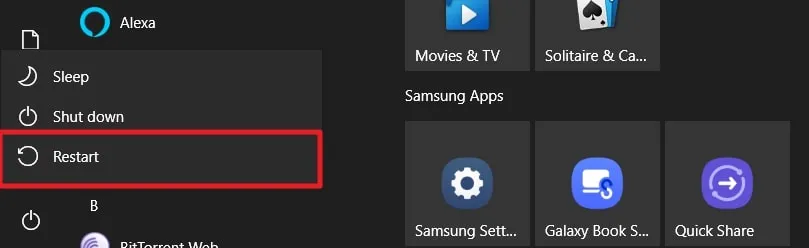
Mac: No Mac, clique no logotipo ''Apple'' no canto superior esquerdo e selecione ''Reiniciar'' para reiniciar o dispositivo.
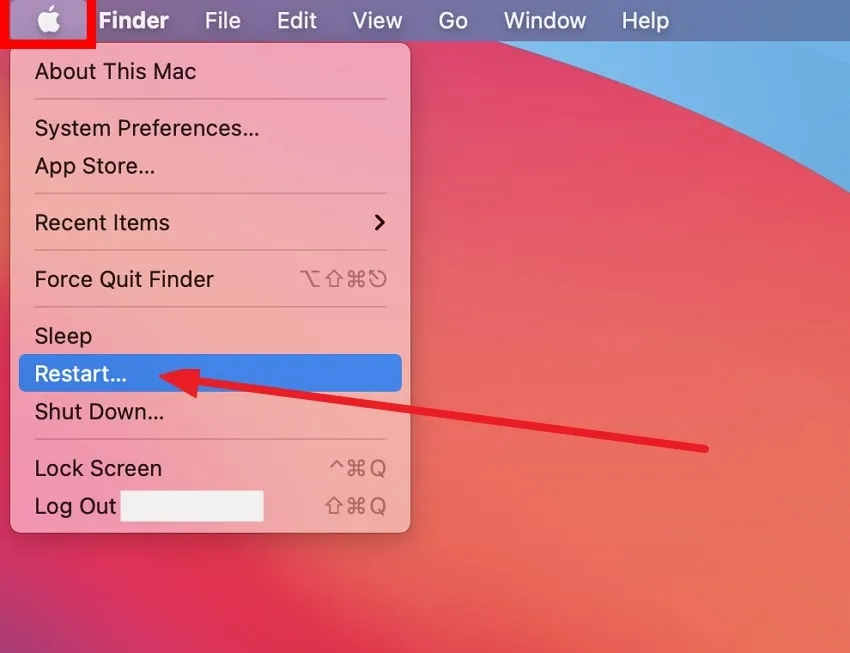
Solução 10: Amplie o Armazenamento do Google Drive
Se o motivo pelo qual seus arquivos não estão mais sincronizados com o Google Drive for o armazenamento cheio, você precisará comprar mais armazenamento. O Google oferece vários pacotes e você pode escolher aquele que melhor se adapta às suas necessidades. Para ampliar o armazenamento do Google Drive, você pode seguir os seguintes passos:
Passo: Abra o Google Drive em um navegador e clique em ''Comprar armazenamento'' no canto inferior esquerdo. Irá abrir uma nova aba onde você poderá selecionar o pacote desejado para ampliar o armazenamento.
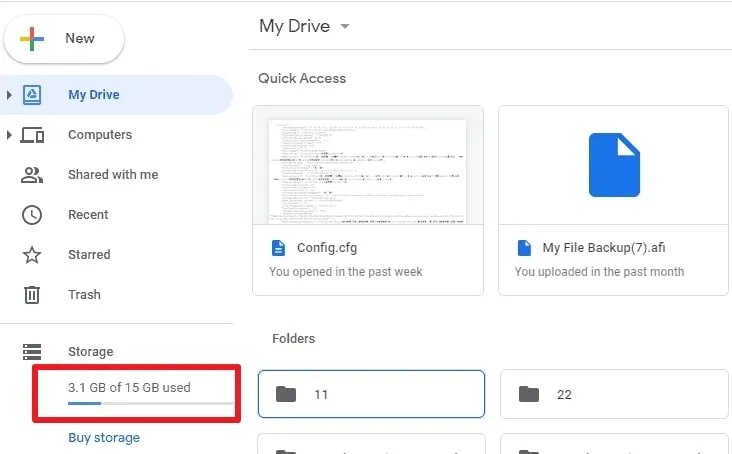
Solução 11: Reinstale o Google Drive
Por fim, se nenhuma solução funcionou até agora, é melhor remover e reinstalar o Google Drive em seu computador para resolver o problema de não sincronização da área de trabalho do Google Drive. A reinstalação do Google Drive ajudará a remover todos os problemas do sistema que impediam a sincronização. Aqui está o guia para desinstalar e reinstalar o Google Drive em seu PC:
Passo 1: Use ''Win + R'' para iniciar a função Executar e execute o comando ''appwiz.cpl''. Isso o levará para a janela ''Desinstalar ou alterar programa'', onde você precisa encontrar o Google Drive e clicar em ''Desinstalar/Alterar''.
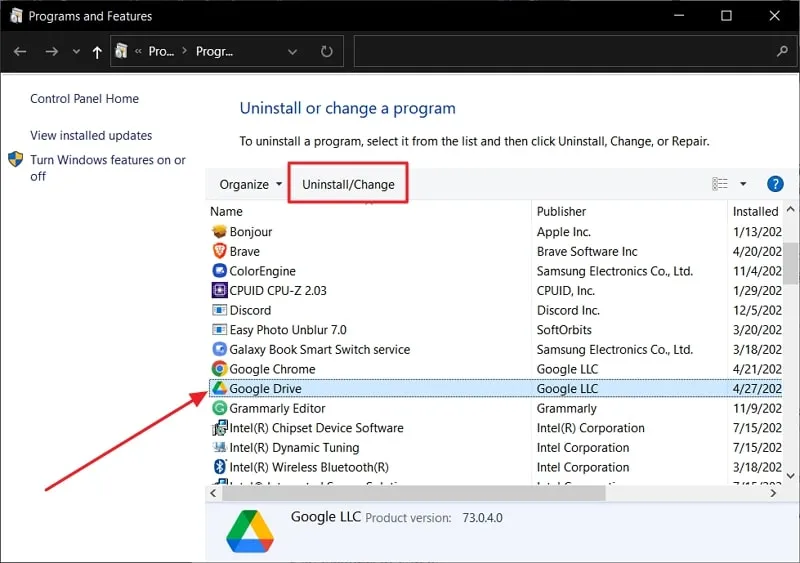
Passo 2: Agora siga as instruções na tela para desinstalar o Google Drive. Depois de desinstalado, reinicie o computador. Depois, baixe o Google Drive do site oficial e instale-o no seu computador.
Solução 12. Verifique o espaço de armazenamento
Como mencionado anteriormente, se você não tiver espaço de armazenamento suficiente no Google Drive ou no seu computador, pode ser que o Google Drive não esteja sincronizado. Nesse caso, talvez seja necessário esvaziar a lixeira e excluir arquivos desnecessários do seu computador e do Google Drive. Em seguida, sincronize novamente para verificar.
Parte 3: Uma Melhor Opção para Sincronizar Arquivos Entre Dispositivos - UPDF Cloud
Você está cansado de resolver problemas do Google Drive não Cansado de resolver problemas de sincronização do Google Drive dia após dia? Se o principal motivo para usar o Google Drive é armazenar e acessar seus documentos importantes, existem soluções melhores disponíveis. Uma dessas soluções é o UPDF Cloud , que vem integrado ao UPDF e é um excelente serviço para documentos PDF. Você pode baixar o UPDF aqui para usá-lo.
Windows • macOS • iOS • Android Seguro 100%

O UPDF Cloud oferece integração perfeita com o UPDF e permite que você acesse e modifique seus arquivos PDF de qualquer dispositivo com o UPDF. Ele também suporta sincronização de arquivos em tempo real, ou seja, se você editar um arquivo em um dispositivo, ele será editado em todos os dispositivos em tempo real. Quando se trata de segurança de documentos, o UPDF Cloud oferece criptografia multicamadas de nível militar para garantir que seus arquivos permaneçam seguros.
Principais Recursos Eficientes e Úteis do UPDF
Quando se trata do UPDF, ele tem muito mais a oferecer além do UPDF Cloud. É uma solução completa de PDF com recursos exclusivos que vão desde a edição de PDFs até a proteção de arquivos PDF. Abaixo estão alguns dos principais recursos do UPDF:
- Edição de PDF: Oferece um pacote completo de ferramentas para edição de arquivos PDF. Você pode adicionar ou excluir texto, alterar a fonte e o tamanho e até mesmo ajustar a cor do texto . Também permite redimensionar e mover imagens dentro do documento PDF. Além disso, você pode editar hiperlinks e adicionar novos, e até mesmo editar marcas d'água e fundos.
- Anotação em PDF: O UPDF oferece uma ampla gama de ferramentas para anotar seus documentos PDF. Com ele, você pode anotar seus documentos com comentários, destacar texto, desenhar formas e linhas e adicionar adesivos. Além disso, você também pode adicionar carimbos e assinaturas aos PDFs.

- Organizar PDF: Esta ferramenta permite organizar páginas de PDF dentro de um documento, girar páginas e extrair páginas de um PDF . Você também pode adicionar novas páginas em branco, mesclar PDFs e dividir um único PDF em vários arquivos. Além disso, você pode adicionar marcadores, criar sumários e adicionar cabeçalhos e rodapés.

- OCR de PDF: Um dos recursos exclusivos do UPDF é sua poderosa tecnologia de reconhecimento óptico de caracteres (OCR). Ele permite converter documentos digitalizados em PDFs pesquisáveis e editáveis. Este recurso permite converter rapidamente documentos impressos ou manuscritos em texto digital que você pode editar, pesquisar e copiar.
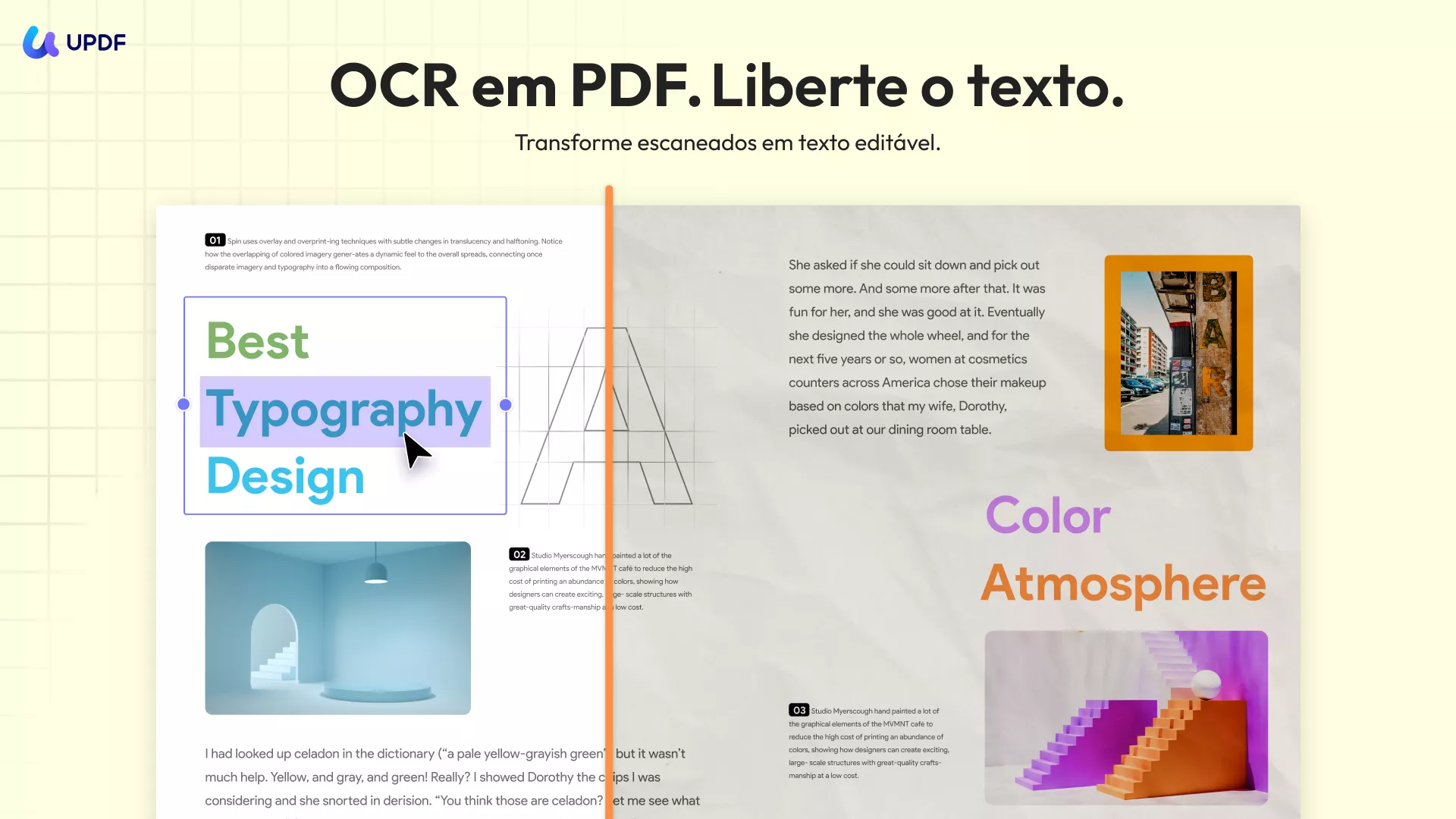
Além dos recursos mencionados acima, o UPDF possui muitos outros recursos. Você pode conhecê-los em detalhes neste artigo de análise do UPDF e no vídeo de análise do UPDF no YouTube.
Conclusão
Resumindo, existem várias soluções que você pode tentar ao resolver problemas do Google Drive não sincronizar. Desde verificar sua conexão com a Internet até atualizar o aplicativo Google Drive, essas dicas podem ajudar a garantir que seus arquivos sejam sincronizados corretamente. Para lidar com seus documentos PDF de maneira eficaz, UPDF e UPDF Cloud são as principais opções.
O UPDF Cloud fornece uma solução segura e confiável baseada em nuvem para armazenar e distribuir seus PDFs. Ao mesmo tempo, o UPDF oferece uma ampla gama de recursos de edição de PDF que facilitam a criação e modificação de PDFs. Se você está procurando uma solução PDF robusta, baixe o UPDF aqui e use o UPDF Cloud.
Windows • macOS • iOS • Android Seguro 100%
 UPDF
UPDF
 UPDF para Windows
UPDF para Windows UPDF para Mac
UPDF para Mac UPDF para iPhone/iPad
UPDF para iPhone/iPad UPDF para Android
UPDF para Android UPDF AI Online
UPDF AI Online UPDF Sign
UPDF Sign Ler PDF
Ler PDF Anotar PDF
Anotar PDF Editar PDF
Editar PDF Converter PDF
Converter PDF Criar PDF
Criar PDF Compactar PDF
Compactar PDF Organizar PDF
Organizar PDF Mesclar PDF
Mesclar PDF Dividir PDF
Dividir PDF Cortar PDF
Cortar PDF Excluir páginas PDF
Excluir páginas PDF Girar PDF
Girar PDF Assinar PDF
Assinar PDF Formulário PDF
Formulário PDF Compare PDFs
Compare PDFs Proteger PDF
Proteger PDF Imprimir PDF
Imprimir PDF Processo em Lote
Processo em Lote OCR
OCR UPDF Cloud
UPDF Cloud Sobre o UPDF AI
Sobre o UPDF AI Soluções UPDF AI
Soluções UPDF AI Guia do Usuário de IA
Guia do Usuário de IA Perguntas Frequentes
Perguntas Frequentes Resumir PDF
Resumir PDF Traduzir PDF
Traduzir PDF Explicar o PDF
Explicar o PDF Converse com o PDF
Converse com o PDF Converse com a imagem
Converse com a imagem PDF para Mapa Mental
PDF para Mapa Mental Converse com IA
Converse com IA Guia do Usuário
Guia do Usuário Especificações Técnicas
Especificações Técnicas Atualizações
Atualizações Perguntas Frequentes
Perguntas Frequentes Truques do UPDF
Truques do UPDF Blog
Blog Redação
Redação Avaliações do UPDF
Avaliações do UPDF Centro de Download
Centro de Download Contate-nos
Contate-nos